Enrichir les données unifiées (version préliminaire)
[Cet article fait partie de la documentation en version préliminaire et peut faire l’objet de modifications.]
Utilisez les enrichissements pour améliorer vos données clients unifiées. Créez les connexions pour les enrichissements spécifiques afin que les administrateurs et les contributeurs puissent configurer les enrichissements.
Enrichissez vos sources de données avant l’unification pour améliorer la qualité d’une correspondance de données.
Important
- Cette fonctionnalité est en version préliminaire.
- Les fonctionnalités préliminaires ne sont pas destinées à une utilisation en production et peuvent être restreintes. Ces fonctionnalités sont disponibles avant une publication officielle afin que les clients puissent y accéder de façon anticipée et fournir des commentaires.
Créer un enrichissement
Vous devez disposer des autorisations Collaborateur ou Administrateur pour créer ou modifier des enrichissements.
Accédez à Données>Enrichissement. L’onglet Découvrir affiche toutes les options d’enrichissement prises en charge.
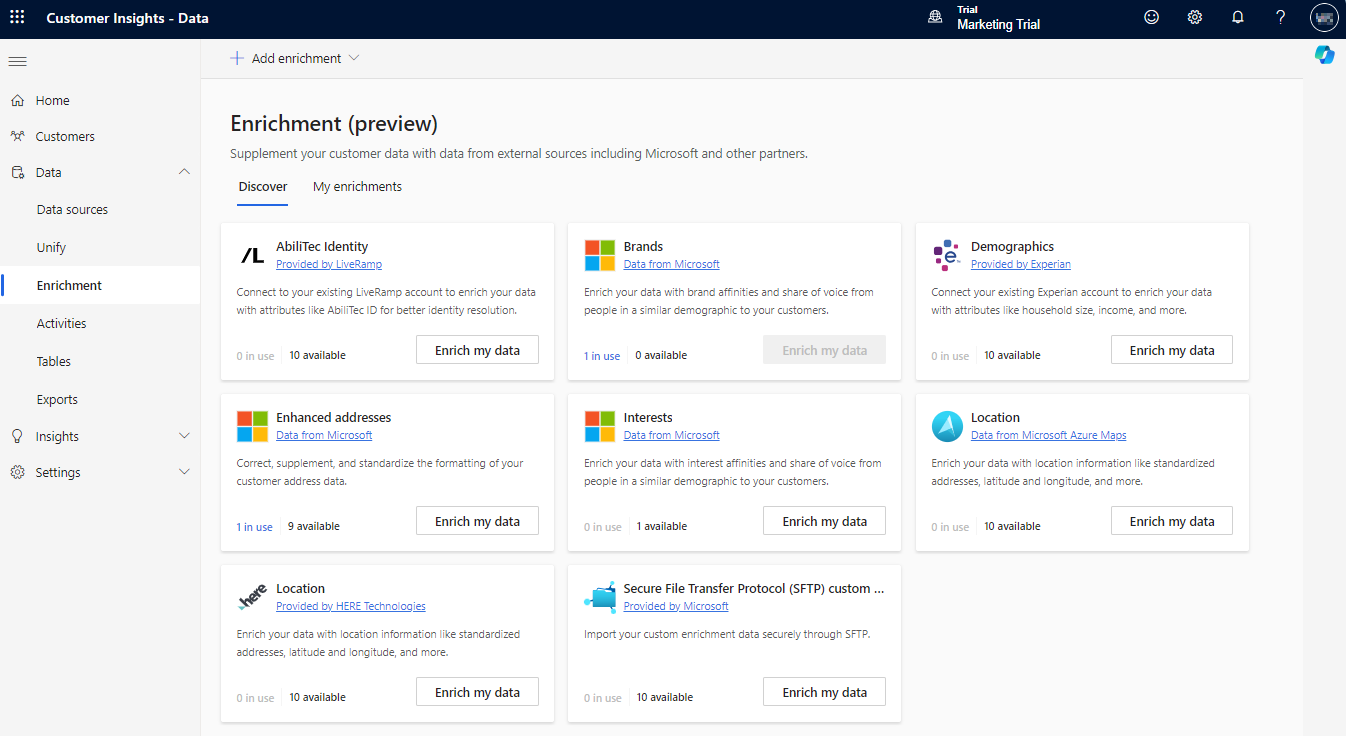
- Identité AbiliTec fournie par LiveRamp AbiliTec
- Marques fournies par Microsoft
- Données démographiques fournies par Experian
- Adresses améliorées fournies par Microsoft
- Intérêts fournis par Microsoft
- Données d’emplacement fourni par Microsoft Azure Maps
- Données personnalisées SFTP via SFTP (Secure File Transfer Protocol)
Gérer les enrichissements existants
Accédez à Données>Enrichissement. Dans l’onglet Mes enrichissements, affichez les enrichissements configurés, leur statut, le nombre de clients enrichis et la dernière date d’actualisation des données. Vous pouvez trier la liste des enrichissements par colonne ou utiliser la zone de recherche pour trouver l’enrichissement que vous souhaitez gérer.
Sélectionnez l’enrichissement pour afficher les actions disponibles.
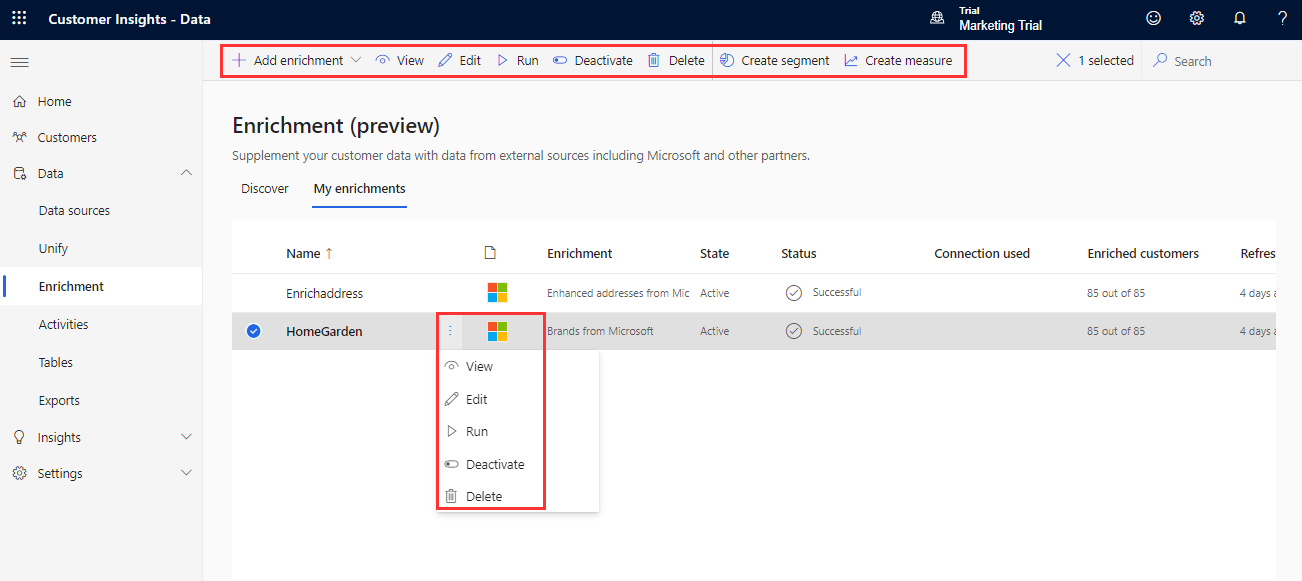
- Affichez les détails de l’enrichissement avec le nombre de profils clients enrichis.
- Modifiez la configuration de l’enrichissement.
- Exécutez l’enrichissement pour mettre à jour les profils clients avec les données les plus récentes. Exécutez plusieurs enrichissements simultanément en les sélectionnant dans la liste.
- Activez ou désactivez un enrichissement. Les enrichissements inactifs ne seront pas actualisés pendant une actualisation planifiée.
- Supprimez l’enrichissement.
Vous pouvez également créer des segments ou des mesures à partir des enrichissements.
Exécuter ou actualiser des enrichissements
Une fois exécutés, les enrichissements peuvent être actualisés selon une planification automatique ou actualisés manuellement à la demande.
Pour actualiser manuellement un ou plusieurs enrichissements, sélectionnez-les et choisissez Exécuter. Pour planifier une actualisation automatique, accédez à Paramètres>Système>Planification. Le temps de traitement dépend de la taille de vos données client.
En option, voir l’avancement du processus d’enrichissement.
Une fois le processus d’enrichissement terminé, accédez à Mes enrichissements pour examiner les données des profils clients nouvellement enrichis, l’heure de la dernière mise à jour et le nombre de profils enrichis.
Sélectionnez l’enrichissement pour afficher les résultats d’enrichissement.
Voir la progression du processus d’enrichissement
Vous trouverez des détails sur le traitement d’un enrichissement, y compris son statut et les problèmes potentiels pendant son actualisation ou à la fin d’une actualisation. Comprenez les processus impliqués pour actualiser un enrichissement et leur durée d’exécution. Le statut d’enrichissement est pris en charge pour Experian, Leadspace, HERE Technologies, SFTP Import et Azure Maps.
- Accédez à Données>Enrichissement.
- Dans l’onglet Mes enrichissements, sélectionnez le statut de l’enrichissement pour ouvrir un volet latéral.
- Dans le volet Détails de la progression, développez la section Enrichissements.
- Sous l’enrichissement dont vous souhaitez voir la progression, sélectionnez Voir les détails.
- Dans le volet Détails de la tâche, sélectionnez Afficher les détails pour voir les processus impliqués dans la mise à jour de l’enrichissement et leur statut.
Astuce
Il existe des statuts pour les tâches et les processus. La plupart des processus dépendent d’autres processus en amont, tels que l’actualisation des sources de données et du profilage des données.
Sélectionnez le statut pour ouvrir le volet Détails de la progression et afficher la progression des tâches. Pour annuler la tâche, sélectionnez Annuler la tâche en bas du volet.
Sous chaque tâche, sélectionnez Afficher les détails pour plus d’informations sur l’avancement, telles que l’heure du traitement, la date du dernier traitement et les erreurs et avertissements applicables associés à la tâche ou au processus. Sélectionnez l’option Afficher le statut du système en bas du volet pour voir les autres processus du système.
Afficher les résultats de l’enrichissement
Une fois l’exécution de l’enrichissement terminée, consultez les résultats de l’enrichissement.
- Accédez à Données>Enrichissement.
- Dans l’onglet Mes enrichissements, sélectionnez l’enrichissement que vous souhaitez afficher.
Tous les enrichissements affichent des informations de base comme le nombre de profils enrichis et le nombre de profils enrichis dans le temps. La vignette Aperçu clients enrichis montre un échantillon de l’entité d’enrichissement générée. Pour afficher une vue détaillée, sélectionnez Afficher plus et sélectionnez l’onglet Données.
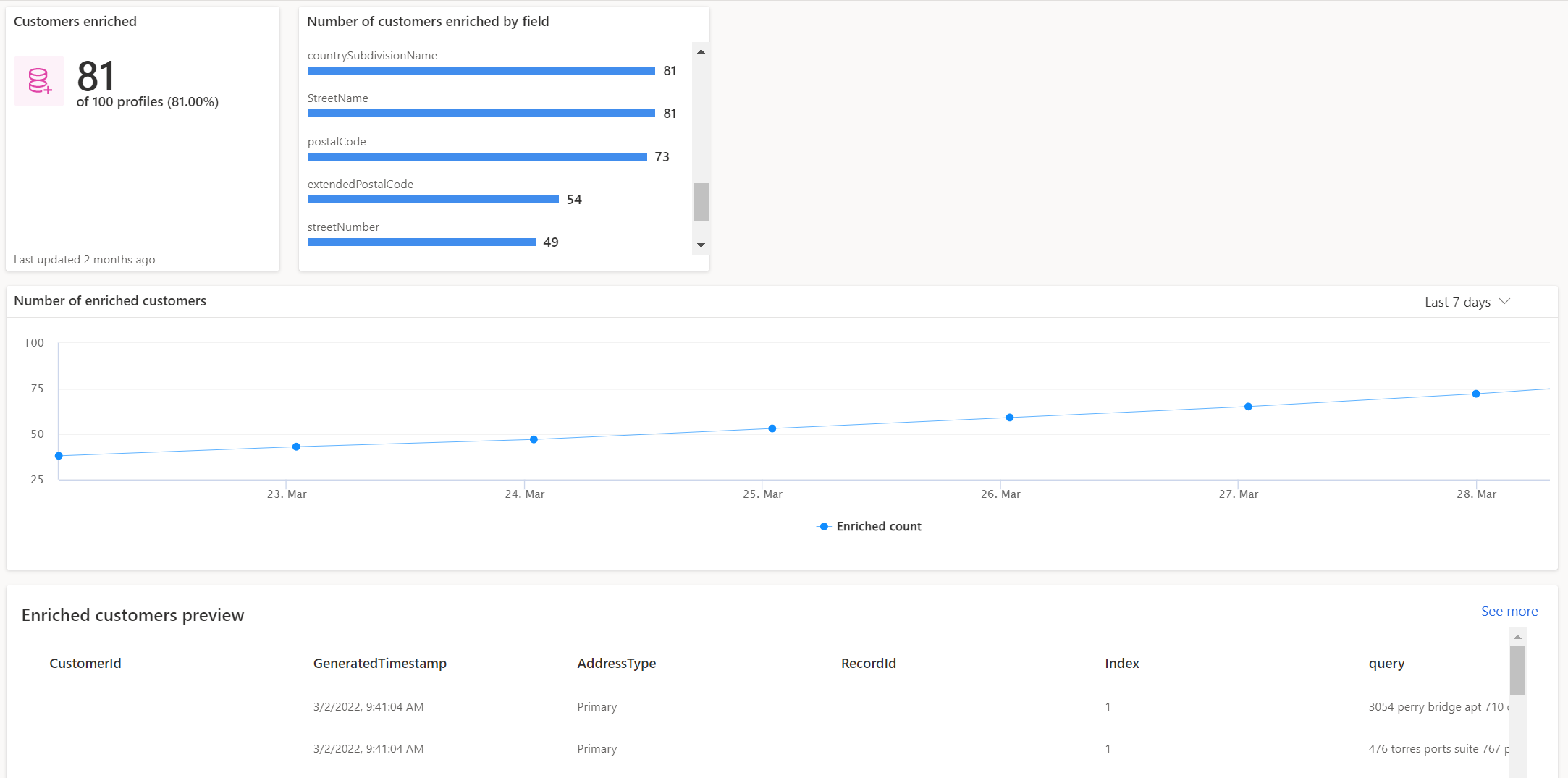
S’il est disponible, le Nombre de clients enrichis par champ fournit une analyse détaillée de la couverture de chaque champ enrichi.
Certains enrichissements affichent également des informations spécifiques au type d’enrichissement. Pour plus d’informations, consultez la documentation associée.